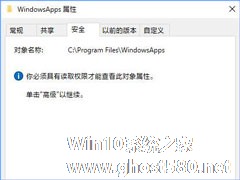-
Win10系统总是自动安装游戏怎么解决?
- 时间:2024-11-15 10:01:44
大家好,今天Win10系统之家小编给大家分享「Win10系统总是自动安装游戏怎么解决?」的知识,如果能碰巧解决你现在面临的问题,记得收藏本站或分享给你的好友们哟~,现在开始吧!
不少用户电脑在无意间同意了第三方应用自动安装,导致计算机中被自动安装一些游戏盒子之类的游戏软件,即便卸载了,下次也还会自动安装,这让很多用户头疼,该怎么屏蔽这类自动安装呢?
操作步骤:
1、按Win+R打开运行窗口,输入“regedit”,回车打开注册表编辑器。如图所示:

2、在注册表编辑器中,依次点击展开“HKEY_LOCAL_MACHINE\SOFTWARE\Policies\Microsoft\Windows”,在Windows项上点击鼠标右键新建名为CloudContent的子项。如下图所示:

3、选中CloudContent项,在右边空白处,新建一个DWORD(32位)值,将其重命名为“DisableWindowsConsumerFeatures”。如图所示:

4、双击DisableWindowsConsumerFeatures,将其数值数据修改为1,然后点击“确定”保存设置。如下图所示:
完成以上设置后,重启电脑就能解决电脑总是自动安装游戏这个问题了,。
以上就是关于「Win10系统总是自动安装游戏怎么解决?」的全部内容,本文讲解到这里啦,希望对大家有所帮助。如果你还想了解更多这方面的信息,记得收藏关注本站~
【本文*来♀源Win10系统之家,未经同意不得转载!】
相关文章
-
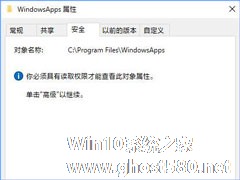
Win10如何修改WindowsApps权限来阻止系统自动安装应用游戏?
Win10如何修改WindowsApps权限来阻止系统自动安装应用游戏?在使用Win10系统的过程中,微软会定期推送一些应用或游戏并且自动安装,这着实令人不爽,以往我们会通过修改组策略或注册表的方法来阻止系统自动安装应用游戏,今天小编将教大家另外一种方法,通过修改WindowsApps权限来阻止系统自动安装应用游戏。
方法如下:
1、WindowsApps的路... -
 最近有Win10用户跟小编反映自己的电脑已经禁止了睡眠模式,设置从不关闭显示器了,但是还是会在电脑不操作的2-3分钟内自动进行休眠状态,这是什么情况?针对这个问题,下面我们就来一起看看。解决方法如下:1、右键点击开始...
最近有Win10用户跟小编反映自己的电脑已经禁止了睡眠模式,设置从不关闭显示器了,但是还是会在电脑不操作的2-3分钟内自动进行休眠状态,这是什么情况?针对这个问题,下面我们就来一起看看。解决方法如下:1、右键点击开始... -

Win10为了帮助用户可以更好的办公,内设了许多功能,而这些功能会在系统安装后于后台静默安装。对于一些喜欢纯净系统的用户而言,这些软件没有一点作用,如果一一卸载十分繁琐。那么要如何禁止win10系统自动安装捆绑软件呢?下面小编就跟大家讲解一下,Win10系统如何禁止自动安装捆绑软件的方法。
详细如下:
1、开始按下win+R调出运行窗口,随后输入“gpedit... -

现在距离Win10系统正式发布只有一个多月的时间了,一些Win10系统的开发工具也被陆续推出来。那么Win10系统怎么安装开发工具呢?
安装开发工具步骤
1、首先你是开发者,必须先加入WindowsInsider计划
2·安装或升级至最新的Windows10技术预览版,以为Windows通用应用平台开发提供最佳支持
3·运行“Windo...